Memasukkan Video ke dalam Powerpoint dengan cepat dan mudah
Bagi
anda yang aktivitasnya selalu berhubungan dengan yang namanya
presentasi, maka tulisan saya ini mungkin cocok dengan kebutuhan anda,
seperti dengan judul diatas biasanya jika kita membuat presentasi
tentunya akan lebih lengkap dengan ditambahkan file-file multimedia
seperti music, video, animasi dll. Penambahan unsur-unsur ini akan lebih
meyakinkan audience anda sehingga mereka akan selalu memperhatikan
presentasi anda karena presentasi anda menarik dari segi isinya (konten)
disamping itu dari cara anda membawakan presentasi itu disini saya akan
coba jelaskan dengan menggunakan Office Powerpoint 2010, tapi ini juga bisa berlaku untuk Office Powerpoint 2007 dan Office Powerpoint 2003.
Untuk bisa menambahkan file multimedia seperti music dan video dapat dilakukan dengan cara:
-
Insert | Video | Video From File seperti tampilan dibawah ini
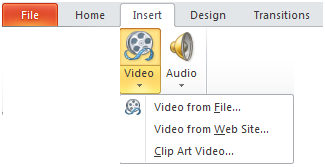
-
Tambahkan file video yang akan anda tambahkan, seperti tampilan berikut :
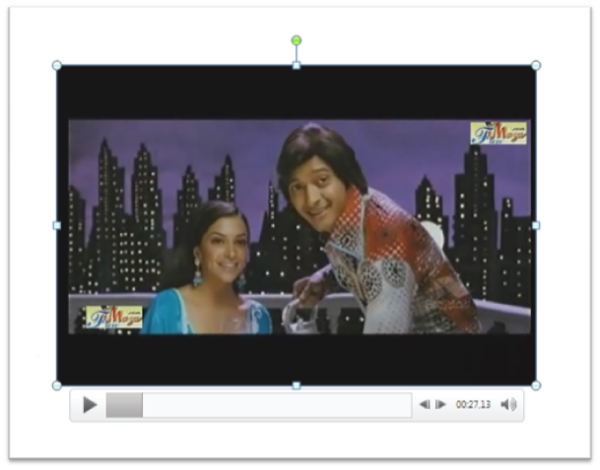
3. Anda bisa langsung melihat hasilnya dan langsung siap untuk digunakan
Muncul
permasalahan!!!, langkah diatas itu hanya bisa jika format video yang
digunakan adalah format-format video pada umumnya seperti : wmv, avi, mpeg, mpg, terus
bagaimana jika kita ingin memasukkan format selain itu misal flv, flv
(flash Video) adalah format video yang umum digunakan oleh situs-situs
penyedia video diinternet misalnya : youtube, googlevideo, daily motion, yahoo dll. Untuk
bisa menambahkan file flv ke dalam presentasi kita maka file flv itu
harus terlebih dahulu kita ubah kedalam format video yang mendukung
powerpoint seperti yang saya jelaskan diatas.
Untuk itu anda bisa menggunakan software Free FLV Converter, anda bisa download disini, dengan software ini anda bisa merubah file flv ke format video yang bisa mendukung powerpoint.
Proses selesai, anda sekarang bisa dengan mudah dan cepat merubah file flv ke dalam format yang cocok dengan powerpoint.
SELAMAT MENCOBA.
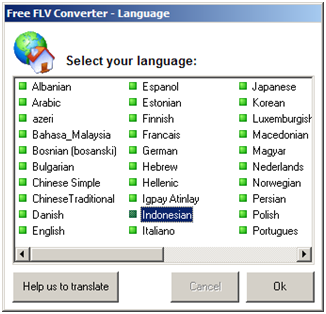
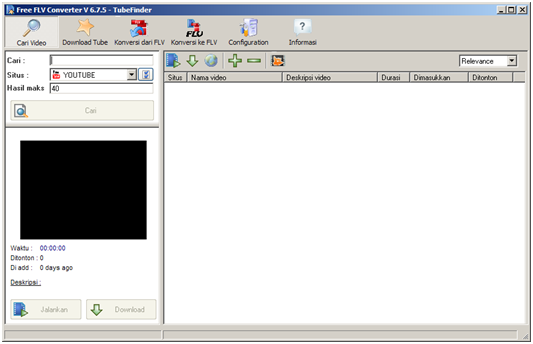
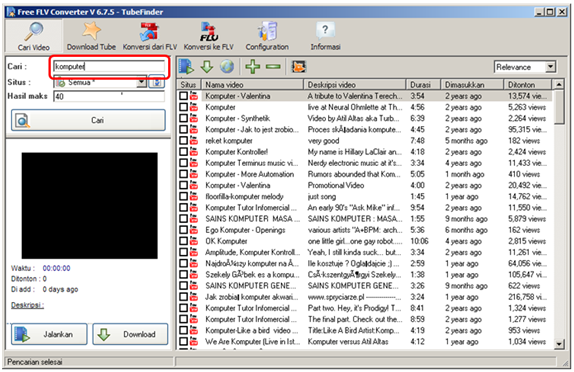

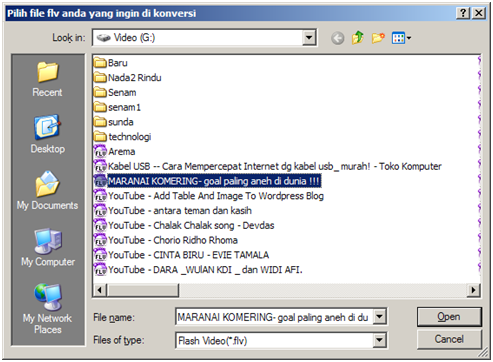
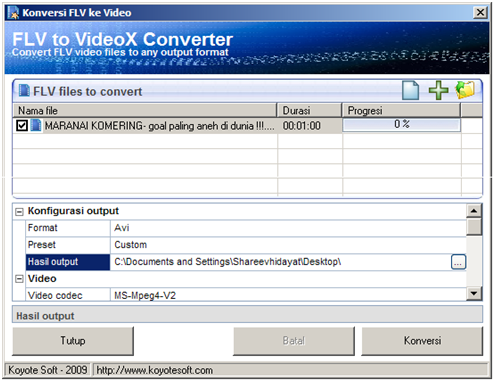
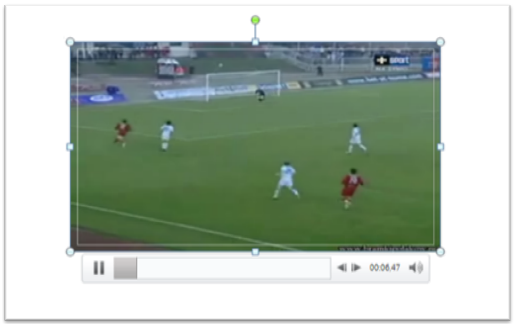

Terimakasih, artikelnya bermanfaat banget …
BalasHapusSekarang ini hampir setiap pekerjaan menuntut kita untuk menggunakan komputer dan berbagai software penunjang. Mulai dari software pengolah kata, angka, program, dan desain grafis. Bingung cara belajarnya? Kunjungi Kumpulan Tutorial Gratis berbagai konten tutorial gratis yang bisa membantu kamu